Una vez configurado nuestro sitio web, todos vamos a por elSEOOptimización. A continuación, vamos a utilizar una herramienta de Google Analytics, y en este post, vamos a compartir por qué Google Analytics es más importante y cómo instalar fácilmente Google Analytics en WordPress.
![Imagen[1]-Cómo Instalar Google Analytics en WordPress para Principiantes - Photon Flux | Servicio Profesional de Reparación de WordPress, Cobertura Global, Respuesta Rápida](http://gqxi.cn/wp-content/uploads/2024/09/2024091007430138.png)
?Por qué es tan importante Google Analytics para los webmasters?
Una vez que empezamos a bloguear, nuestro objetivo principal es conseguir más tráfico y usuarios.Google Analytics ayuda a los webmasters a tomar decisiones basadas en datos mediante la presentación de estadísticas importantes. Se puede ver:
?Quién visita el sitio?
Esta parte del análisis muestra la ubicación geográfica de la audiencia, el navegador utilizado por el usuario para acceder al sitio y otros datos importantes, como la resolución de pantalla, la compatibilidad con JavaScript y Flash, el idioma, etc.
Estos datos son muy útiles y pueden ayudar de muchas maneras. Al crear un dise?o de sitio web personalizado, los datos del usuario pueden utilizarse para garantizar que el contenido del sitio web es el que el usuario desea.
Por ejemplo, si la mayoría de los usuarios no son compatibles con Flash, evite a?adir elementos Flash a su sitio.
?Qué hace la gente cuando visita un sitio web?
Es posible rastrear los lugares del sitio que visitan los usuarios, el tiempo que permanecen en él y la tasa de rebote (el porcentaje de usuarios que abandonan el sitio en su primera visita).
Disponer de esta información puede reducir las tasas de rebote y aumentar las visitas a la página.
También es posible encontrar los artículos más populares, los que no funcionan bien y el tipo de contenido que buscan los usuarios.
?Cuándo se visita el sitio?
Observando las horas más populares del día en su sitio web, puede elegir la mejor hora para publicar su post. Si esa franja horaria no es compatible con la tuya, entonces los posts pueden programarse para ese periodo de tiempo.
?Cómo encuentra la gente el sitio?
Esta parte del análisis muestra la procedencia de los usuarios. Por ejemplo, ?utilizan motores de búsqueda, teclean enlaces directos o hacen clic en enlaces de referencia de otros sitios?
Google Analytics desglosa cada categoría. Si se trata de una categoría de motor de búsqueda, le mostrará qué motor de búsqueda le está trayendo más tráfico, por ejemplo, Google, Yahoo, Bing, etc.
El desglose de las fuentes de referencia puede mostrar con qué sitios es más importante trabajar.
Cómo registrarse en Google Analytics
Google Analytics es gratuito y sólo requiere una cuenta de Google o Gmail para registrarse. El proceso de registro es muy sencillo. Solo tienes que seguir las instrucciones paso a paso que se indican a continuación para crear una cuenta de Google Analytics.
Primer paso:En primer lugar, debe visitarGoogle Analyticspara inscribirse. Una vez en el sitio web, basta con hacer clic en "Empezar ahora" será suficiente.
![Imagen[2]-Cómo Instalar Google Analytics en WordPress para Principiantes - Photon Flux | Servicio Profesional de Reparación de WordPress, Alcance Global, Respuesta Rápida](http://gqxi.cn/wp-content/uploads/2024/09/2024091007233368.png)
A continuación, se te pedirá que inicies sesión con tu cuenta de Google.
Si ya tienes una cuenta de Google o Gmail, puedes acceder con ella. Solo tienes que iniciar sesión con tu correo electrónico de Google aquí.
![Imagen[3]-Cómo instalar Google Analytics en WordPress para principiantes - Photon Flux | Servicio profesional de reparación de WordPress, cobertura mundial, respuesta rápida](http://gqxi.cn/wp-content/uploads/2024/09/2024091007264686.png)
Segundo paso:Después de iniciar sesión con tu cuenta de Gmail, verás la pantalla de bienvenida que se muestra a continuación.
Aquí te darás de alta en Google Analytics con tu cuenta de Gmail. continúa y haz clic en "Iniciar medición"Botón
![Imagen [4] - Cómo instalar Google Analytics en WordPress para principiantes - Photon Flux | Servicio profesional de reparación de WordPress, cobertura mundial, respuesta rápida](http://gqxi.cn/wp-content/uploads/2024/09/2024091007273448.png)
A continuación, el sistema le pedirá un nombre de cuenta.
El nombre se utilizará internamente, por lo que se puede utilizar cualquier nombre, como el de una empresa.
![Imagen [5]-Cómo instalar Google Analytics en WordPress para principiantes - Photon Flux | Servicio profesional de reparación de WordPress, en todo el mundo, respuesta rápida](http://gqxi.cn/wp-content/uploads/2024/09/2024091007283246.png)
Google Analytics también muestra la configuración de uso compartido de datos de varias cuentas.
Estos ajustes controlan el uso compartido de los datos de Google Analytics. Puede dejar la configuración predeterminada y continuar con el siguiente paso.
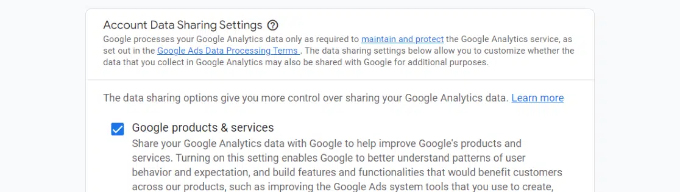
Tercer paso:En la siguiente pantalla, hay que crear la propiedad de Google Analytics.
Google ha lanzado una nueva versión de Analytics, laGoogle Analytics 4o GA4. que es la última versión que realiza el seguimiento de sitios web y aplicaciones móviles en la misma cuenta. Además, dispone de nuevas funciones, métricas y una interfaz de informes diferente.
Continúe introduciendo un nombre y seleccione la zona horaria y la moneda de notificación. A continuación, haga clic en "el siguiente paso"Botón
![Imagen [7] - Cómo instalar Google Analytics en WordPress para principiantes - Photon Flux | Servicio profesional de reparación de WordPress, alcance global, respuesta rápida](http://gqxi.cn/wp-content/uploads/2024/09/2024091007295996.png)
En la siguiente pantalla, en el menú desplegable de sitios web, seleccione un "categoría industrial" y, a continuación, seleccione entre las opciones dadas "Escala empresarial".
Cuando haya terminado, pulse "el siguiente paso"Botón
![Image[8]-Cómo instalar Google Analytics en WordPress para principiantes - Photon Flux | Servicio profesional de reparación de WordPress, cobertura mundial, respuesta rápida](http://gqxi.cn/wp-content/uploads/2024/09/2024091007302767.png)
A continuación, seleccione los objetivos empresariales y el modo en que pretende utilizar Google Analytics en su empresa, lo que le ayudará a obtener informes personalizados específicos para su negocio.
Por ejemplo, hay opciones para generar clientes potenciales, impulsar las ventas en línea, aumentar la notoriedad de la marca, comprobar el comportamiento de los usuarios y mucho más.
Se pueden seleccionar varias opciones o todas las que se ajusten a las necesidades. Recomendamos seleccionar "Acceso a informes de referencia" para que todos los informes de Google Analytics estén disponibles en la cuenta.
![Imagen [9] - Cómo instalar Google Analytics en WordPress para principiantes - Photon Flux | Servicio profesional de reparación de WordPress, en todo el mundo, respuesta rápida](http://gqxi.cn/wp-content/uploads/2024/09/2024091007311391.png)
Cuando haya terminado, pulse "establecer"Botón
Paso 4:Ahora verá las opciones de transmisión de Google Analytics Webs.
Dado que estamos configurando Google Analytics para nuestro sitio de WordPress, siga adelante y seleccione "web"Como plataforma.
![Imagen [10]-Cómo instalar Google Analytics en WordPress para principiantes - Photon Flux | Servicio profesional de reparación de WordPress, cobertura mundial, respuesta rápida](http://gqxi.cn/wp-content/uploads/2024/09/2024091007314471.png)
A continuación, introduzca la URL de su sitio web y el nombre del flujo.
Por defecto, Google Analytics habilita "Medición mejorada". Esto le permitirá realizar un seguimiento de las páginas vistas, desplazamientos, clics salientes, descargas de archivos, etc. en Google Analytics.
A continuación, puede hacer clic en "Creación de flujos"Botón
![Imagen [11]-Cómo instalar Google Analytics en WordPress para principiantes - Photon Flux | Servicio profesional de reparación de WordPress, en todo el mundo, respuesta rápida](http://gqxi.cn/wp-content/uploads/2024/09/2024091007323189.png)
Ahora puede ver el Nombre, la URL, el ID y el ID de medida.
También mostrará las diferentes medidas de mejora que ha registrado.
![Imagen [12]-Cómo instalar Google Analytics en WordPress para principiantes - Photon Flux | Servicio profesional de reparación de WordPress, en todo el mundo, respuesta rápida](http://gqxi.cn/wp-content/uploads/2024/09/2024091007330566.png)
En la parte superior, también verá una barra de advertencia que le mostrará cómo a?adir Google Analytics a su sitio web de WordPress.
Siga adelante y haga clic en "Ver descripción de la etiqueta". Ahora debería ver el código de seguimiento de Google Analytics a?adido a la páginaSitio web de WordPressLos distintos enfoques.
![Imagen [13]-Cómo instalar Google Analytics en WordPress para principiantes - Photon Flux | Servicio profesional de reparación de WordPress, en todo el mundo, respuesta rápida](http://gqxi.cn/wp-content/uploads/2024/09/2024091007332861.png)
A continuación, cambie a "instalación manual"Tab.
A continuación, verá el código de seguimiento de Google Analytics.
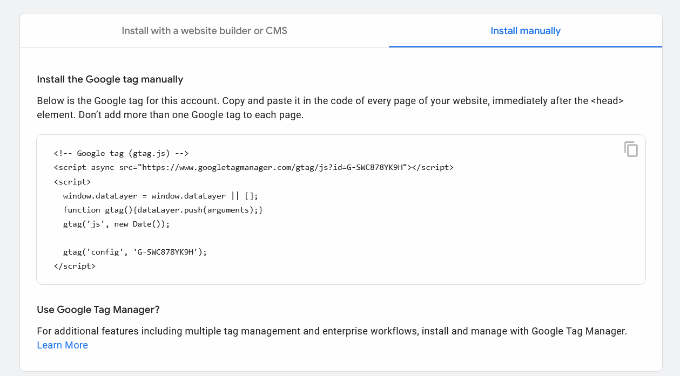
Siga adelante y copie este código de seguimiento, ya que es necesario introducirlo en el sitio de WordPress de acuerdo con el método utilizado a continuación. También es posible simplemente dejar esta pesta?a del navegador abierta y volver a copiar el código cuando sea necesario.
Recomendamos mantener abierta la pesta?a del navegador Analytics, ya que puede ser necesario volver a visitarla después de instalar el código en su sitio de WordPress.
Ahora que ha configurado una cuenta de Google Analytics, cómo instalar Google Analytics en WordPress. la forma más fácil de configurar Google Analytics en WordPress es con un plugin. Para más detalles, consulteCómo a?adir Google Analytics a su sitio web WordPress mediante Google Site Kit: una guía sencilla
Enlace a este artículo:http://gqxi.cn/es/19297El artículo está protegido por derechos de autor y debe ser reproducido con atribución.













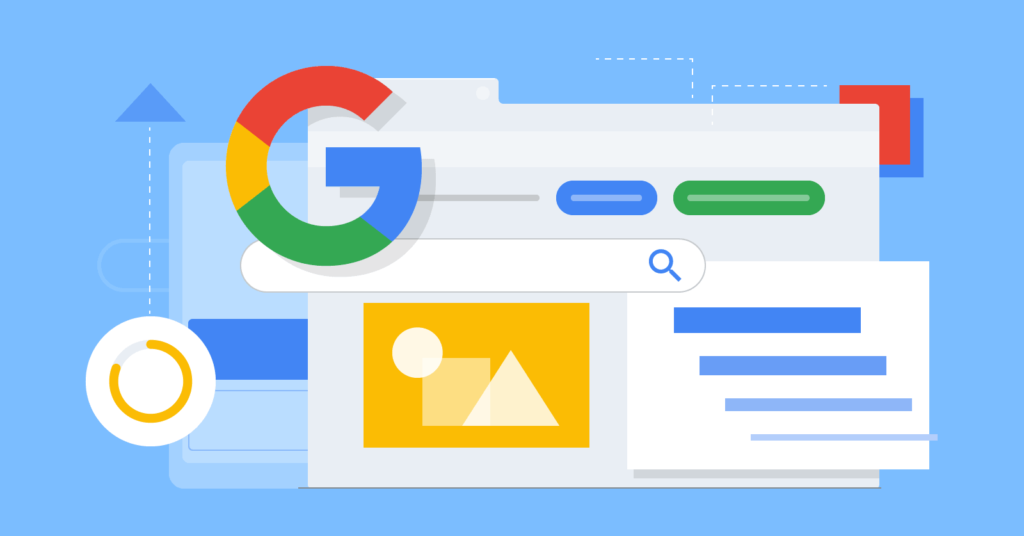











![Emoji[jingya]-Photonflux.com | Servicio profesional de reparación de WordPress, en todo el mundo, respuesta rápida](http://gqxi.cn/wp-content/themes/zibll/img/smilies/jingya.gif)






Sin comentarios